Windows/Mac 上 12 個最佳網路攝影機錄影機:優點和缺點
最佳推薦 – AnyRec 螢幕錄影機
- 1. 用您的聲音提供高品質的網路攝影機錄音。
- 2.加入即時註釋,指出重要部分。
- 3. 錄音時自由調整網路攝影機大小和位置。
- 4. 與 Windows 和 Mac 的所有網路攝影機裝置相容。
安全下載
安全下載
無論您想進行線上會議、遊戲直播、還是與朋友視訊聊天, 網絡攝像頭 對你來說是必要的。您可能會考慮如何創建具有音訊和電腦螢幕的高品質網路攝影機錄音。別擔心,我們的編輯團隊已經測試了市場上所有著名的選項,並整理了排名前 12 的網路攝影機錄影機軟體作為完整清單。
12 個適用於 Windows 和 Mac 的最佳網路攝影機錄影機
| 網絡攝像頭記錄器 | 捕捉品質 | 支援的相機 | 以螢幕錄影網路攝影機 | 編輯功能 |
| AnyRec Screen Recorder | 4K 60 fps | 內建攝影機、外部網路攝影機、虛擬攝影機。 | ||
| 班迪康 | 4K 120 fps | 內建攝影機、外部網路攝影機。 | ||
| OBS工作室 | 1080p,60 fps | 內建攝影機、外部網路攝影機、虛擬攝影機。 | ||
| HTML5 網路攝影機錄影機 | 720p,30 fps | 內建攝影機、外部網路攝影機。 | ||
| QuickTime 播放器 | 1080p,60 fps | 內建攝影機、外部網路攝影機。 | ||
| 視窗相機 | 1080p,30 fps | 內建攝影機。 | ||
| 偏航攝像頭 | 720p,30 fps | 外部網路攝影機。 | ||
| 羅技採集 | 1080p,60 fps | 內建攝影機、外部網路攝影機、虛擬攝影機。 | ||
| 剪輯冠軍 | 1080p,30 fps | 內建攝影機、外部網路攝影機。 | ||
| ContaCam | 480p,20 fps | 外部網路攝影機。 | ||
| 多攝 | 720p,30 fps | 內建攝影機、外部網路攝影機、虛擬攝影機。 | ||
| 卡姆塔西亞 | 1080p,60 fps | 內建攝影機、外部網路攝影機。 |
最佳 1. 錄製網絡攝像頭的整體最佳方式
在網絡攝像頭錄製軟件的熱門選擇中, AnyRec Screen Recorder 是迄今為止最簡單、最先進的選項,支援會議、通話、講座等各種情況。它不僅本身支援最受歡迎品牌的外部和內部網路鏡頭,而且還具有內建影片編輯功能以及大量模板和特效。您可以同時以語音和電腦螢幕錄製網路攝影機。

根據需要使用可選的音訊和螢幕錄製網路攝影機。
在螢幕上捕捉具有所需尺寸和位置的網路攝影機。
調整錄製格式、品質、幀速率和更多設定。
其他功能,例如截圖、剪輯等。
安全下載
安全下載
步驟1。在 Windows/Mac 上啟動最好的網路攝影機錄影機,然後點擊「錄影機」按鈕以使用網路攝影機錄製螢幕,或者您可以直接點擊「網路攝影機」按鈕僅錄製自己。

第2步。如果您還想從麥克風和系統聲音中錄製,請打開“麥克風”和“系統聲音”選項並設定所需的音量。

第 3 步。您也可以自由調整網路攝影機的大小和位置。然後,點擊“REC”按鈕開始錄製。點擊工具列上的「停止」按鈕即可停止錄製。
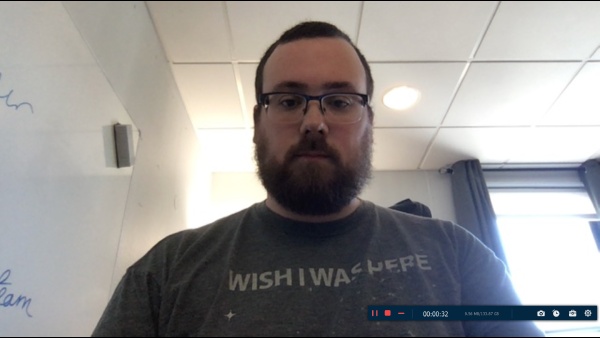
步驟4。將彈出一個帶有編輯工具的快速檢視視窗。對影片進行必要的編輯,然後點擊「儲存」按鈕將結果匯出為您想要的任何格式。
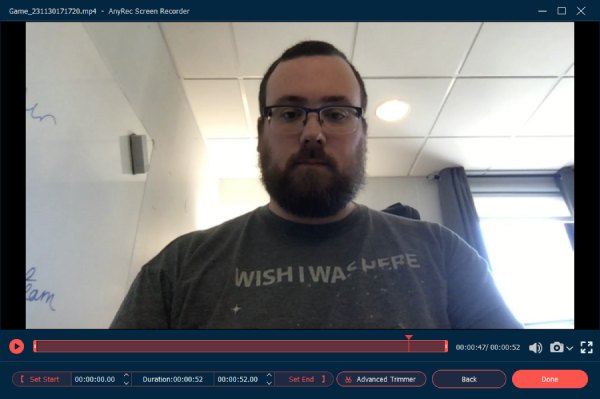
前 2. BandiCam
曾經是最受歡迎的網絡攝像頭軟件之一,擁有強大的社區支持。然而,由於它對免費試用版的限制,它的受歡迎程度最近已經走下坡路。
- 優點
- 以 4K 高品質錄製網路攝影機鏡頭。
- 能夠在錄製期間利用網路攝影機來源進行繪製。
- 缺點
- 直接匯出原始錄音,無需高級編輯。
- 主要針對高效能Windows PC。
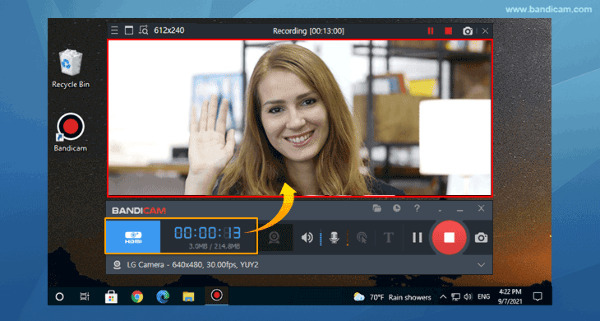
前 3. OBS
直播錄製軟件的後起之秀。它的開源特性賦予了它更大的靈活性和對開發人員友好的聲譽。您可以使用具有專業級視頻質量的網絡攝像頭錄製視頻和直播視頻,但這並不容易。
- 優點
- 使用不同的網路攝影機建立多個場景。
- 非常適合與自己一起串流影片。
- 支援插件為網路攝影機添加效果。
- 缺點
- 場景和資源的複雜設定。
- 總是存在錯誤或穩定性問題。
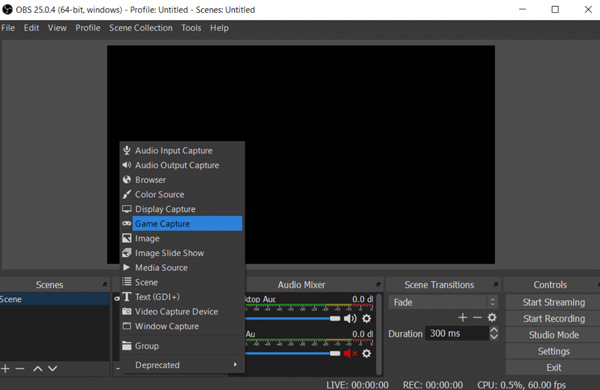
頂部 4. HTML5 網絡攝像頭記錄器
極簡主義的網絡攝像頭記錄器,適用於不願意下載和安裝其他軟件的人。由於它是基於雲的,它理論上支持包括 Windows PC、Mac、Linux、iOS 和 Android 在內的任何平台。
- 優點
- 整合到網站中以快速啟動。
- 缺點
- 沒有可用的高級功能。
- 需要互聯網連接。
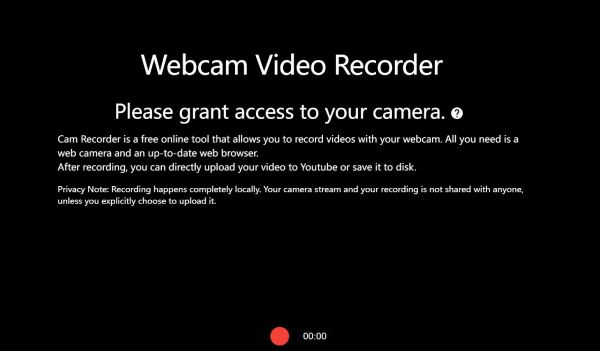
Top 5. QuickTime 播放器
適合 Mac OSX 用戶的完美免費網路攝影機錄影機。點擊選單列上的「檔案 > 新影片錄製」按鈕即可從 Mac 內建網路攝影機開始錄製,無需支付任何費用。
- 優點
- 網路攝影機錄製內容直接連接到 iCloud、iMovie 和更多 Mac 應用程式。
- 佔用系統資源少,錄音流暢。
- 缺點
- 僅將錄音匯出為 MOV。
- 播放器中只有一項功能,無需額外編輯。
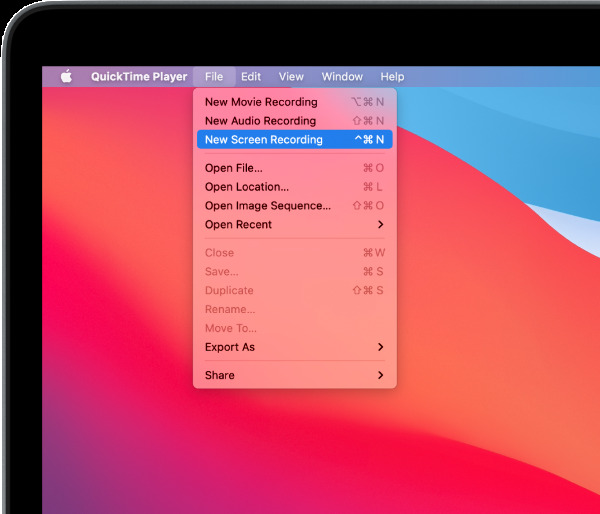
前 6 名。Windows 相機
驚喜! Windows 10 還具有內置的相機應用程序作為網絡攝像頭記錄器。如果您使用的是 Windows Phone,此應用程序也將是您的默認相機應用程序。此外,它還聲稱支持 4K 視頻。
- 優點
- Windows 11 裝置用戶免費
- 對攝影師的大力支持。
- 缺點
- 功能不適合網絡攝像頭用戶,而是移動攝像頭用戶。
- 需要購買額外的 4K 網絡攝像頭才能使用 4K 支持。
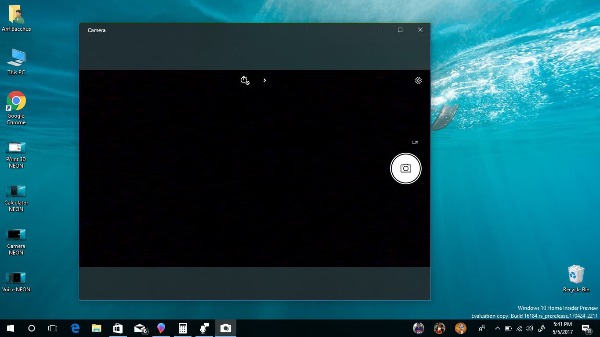
前 7. Yawcam
基於 Windows 的軟件,最適合從您的網絡攝像頭流式傳輸視頻。它有一個不起眼的名字叫 又一個 WebCAM 軟件 同時具有出色的設計、出色的性能和可靠性。它甚至為更渴望 DIY 流媒體平台的人們提供了一個內置的網絡服務器。最重要的是,它是免費的。
- 優點
- 支持運動偵測,聚焦您。
- 向線上觀眾直播網路攝影機直播
- 缺點
- 僅適用於 Windows。
- 沒有修剪、裁切或添加效果等編輯功能。

前 8 名。羅技 Capture
Logitech 品牌的網絡攝像頭軟件是 Logitech 網絡攝像頭驅動程序的附加產品。除了品牌認知度之外,它還包含一些專為直播主播量身定制的有用功能。
- 優點
- 直接流到流行的直播平台。
- 許多過渡和特殊效果。
- 針對流行設備的良好優化。
- 缺點
- 需要羅技網絡攝像頭和羅技帳戶。
- 除了羅技品牌之外,沒有什麼能在競爭對手中脫穎而出。
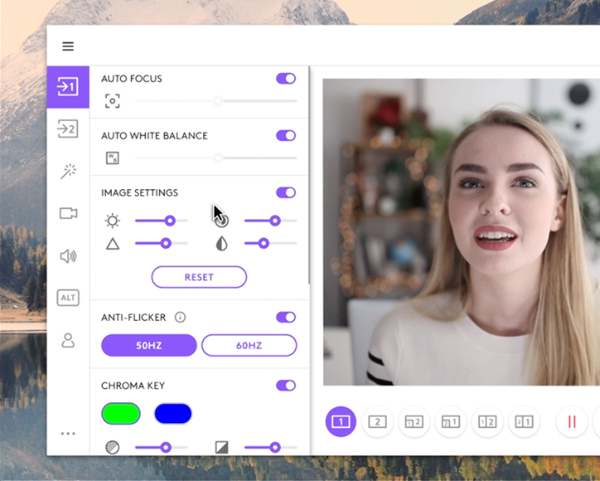
前 9. Clipchamp
基於瀏覽器的網絡攝像頭錄製軟件。對於喜歡從 Web 瀏覽器錄製並需要一些更高級錄製功能的人來說,Clipchamp 是您的朋友。
- 優點
- 無需下載任何其他軟件即可輕鬆錄製、編輯和共享網絡攝像頭視頻。
- 支持最流行的視頻格式。
- 缺點
- 對於基於 Web 的記錄器來說過於復雜,但與基於桌面的記錄器相比過於簡化。它有點卡在中間。
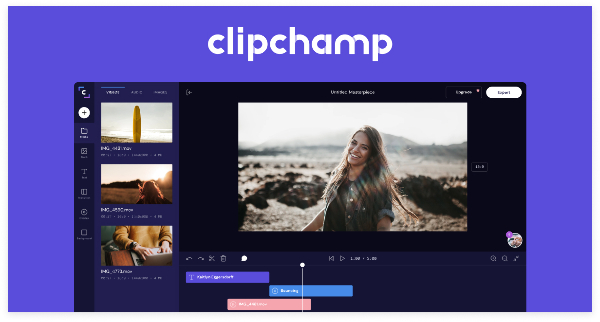
前 10 名。ContaCam
從本質上講,ContaCam 與其說是網絡攝像頭錄製軟件,不如說是一個網絡攝像頭監控應用程序。 ContaCam 沒有任何臃腫軟件,提供強大的性能,能夠在動力不足的計算機系統上運行。
- 優點
- 一款快速輕便的網絡攝像頭錄製軟件
- 良好的多語言支持。
- 出色的性能和硬件資源要求。
- 缺點
- 用戶在配對 IP 攝像機時可能會遇到困難。
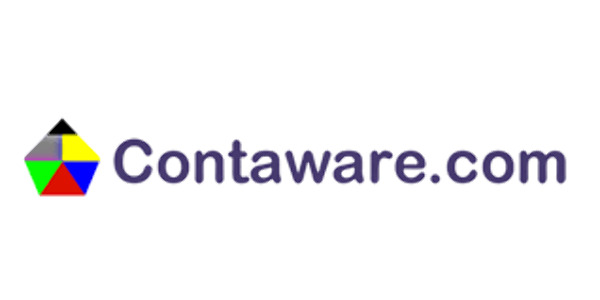
前 11 名。ManyCam
另一個具有出色錄製功能的網絡攝像頭流媒體軟件。它還包括一個 SDK 包,供開發人員為網站構建工具。
- 優點
- 強大的網絡攝像頭錄製軟件,尤其適用於教育機構。
- 包括高級錄製功能,例如畫中畫、色度鍵、多個視頻源和屏幕共享。
- 開發人員友好。
- 缺點
- 普通用戶難以使用。
- 過時的用戶界面。
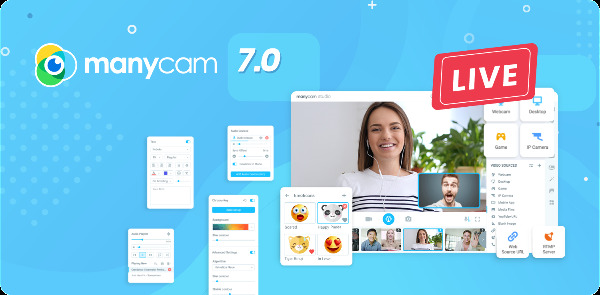
前 12. Camtasia
Camtasia 以其強大的視頻編輯工具而聞名,以其專業級的功能和強大的客戶支持在其競爭對手中脫穎而出。但是,許多用戶可能無法接受 $230 的價格標籤。
- 優點
- 優秀的用戶界面設計,優秀的學習紀錄片。
- 先進的視頻編輯工具。
- 缺點
- 模板選擇有限,普通客戶難以使用。
- 其功能列表價格過高。

關於網路攝影機錄影機的常見問題
-
1. 我可以將您的 Android 或 iOS 設備用作網絡攝像頭嗎?
是的!如果您有良好的互聯網連接,這是生成高質量視頻的最便宜的方法之一,而無需購買價格過高的高分辨率網絡攝像頭。只需在您的移動設備和計算機上分別下載 DroidCam 應用程序和客戶端或 EpocCam 應用程序和客戶端,設置服務器即可開始使用。
-
2. 什麼是最好的輕量級網絡攝像頭軟件?
很難定義最好的。如果您正在尋找方便,使用系統內置的網絡攝像頭記錄器可能是一個不錯的選擇。但是,如果您想以最少的金錢和精力提供體面的網絡攝像頭視頻,請改用我們建議的專業網絡攝像頭錄製軟件之一。
-
3. 如何同時錄製網絡攝像頭和麥克風。
許多專業的屏幕錄像機應用程序都支持此功能。如果您想了解更多信息,請閱讀我們的 有關如何啟用該功能的指南.
結論
正如我們所說,AnyRec 屏幕錄像機是迄今為止您的最佳選擇 網絡攝像頭錄像機.對於正在搜索其他錄製選項的人,我們也有 回顧了最好的錄音機軟件 可用的。
